Cách xóa Trang Facebook vĩnh viễn mà không cần thông báo cho người theo dõi
Nếu bạn muốn xóa Trang Facebook của mình vĩnh viễn(delete your Facebook Page permanently) thì bài đăng này sẽ chỉ cho bạn cách thực hiện. Yêu cầu duy nhất là bạn phải là quản trị viên của trang.
Facebook có lẽ là trang web mạng xã hội lớn nhất và nó cho phép bạn tạo Trang(Page) , Nhóm(Group) , v.v. cho doanh nghiệp của mình. Quản lý trang Facebook thương hiệu của bạn khá dễ dàng miễn là bạn tuân theo các hướng dẫn chính thức. Trang Facebook(Facebook) cho phép bạn tương tác nhiều hơn trên trang web của mình và kết quả là bạn có thể bán được nhiều hàng hơn trong thời gian ngắn . Nếu có điều gì đó không đi đúng hướng và bạn cần gỡ bỏ một trang Facebook , đây là những gì bạn cần làm.
Cho dù trang của bạn là mới hay mười năm tuổi, bạn có thể thực hiện các bước tương tự để xóa nó khỏi Facebook . Như đã đề cập trước đó, bạn phải là quản trị viên của trang. Trong trường hợp bạn là người kiểm duyệt, bạn không thể xóa trang Facebook . Trước khi bắt đầu, bạn nên biết rằng bạn không thể hoàn nguyên thay đổi sau khi hoàn tất. Nói cách khác, bạn không thể lấy lại trang của mình nếu bạn xóa nó.
Cách xóa trang Facebook(Facebook Page) vĩnh viễn
Để xóa vĩnh viễn Trang Facebook(Facebook Page) mà bạn quản trị, hãy làm theo các bước sau-
- Đăng nhập vào tài khoản Facebook của bạn
- Mở Trang Facebook(Facebook Page) mà bạn muốn xóa
- Đi tới Cài đặt.
- Trong tab Chung , tìm tùy chọn (General)Xóa Trang(Remove Page) .
- Nhấp vào(Click) tùy chọn Xóa trang vĩnh viễn(Permanently) .
- Xác nhận thay đổi.
Để bắt đầu, bạn cần truy cập trang web Facebook và đăng nhập vào tài khoản của mình mà trang được liên kết. Sau đó, bạn cần mở trang và nhấp vào nút Cài đặt(Settings ) .
Nó sẽ hiển thị trên thanh điều hướng trên cùng. Trong bảng Cài đặt(Settings) , hãy đảm bảo rằng bạn đang ở trong tab Chung . (General )Nếu vậy, hãy cuộn xuống cho đến khi bạn nhận được tùy chọn Xóa Trang(Remove Page ) và nhấp vào nút Chỉnh sửa(Edit ) .
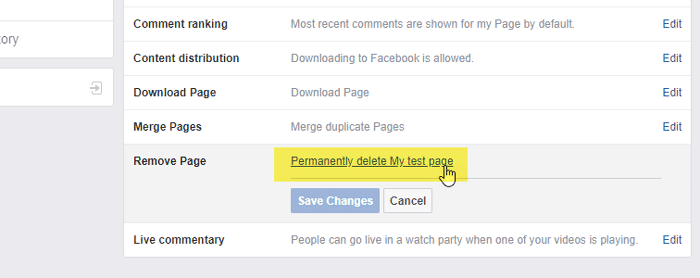
Tại đây, bạn có thể thấy một tùy chọn có tên là Xóa vĩnh viễn [tên trang](Permanently delete [page-name]) mà bạn cần nhấp vào.
Sau đó, nó sẽ hiển thị cửa sổ bật lên của bạn để thông báo cho bạn về việc xóa. Bạn cần nhấp vào nút Xóa(Delete ) để xác nhận thay đổi.

Nếu mọi thứ suôn sẻ, bạn sẽ thấy thông báo Trang đã xóa(Page deleted ) trên màn hình của mình. Sau khi nhấp vào nút OK, bạn có thể thấy cửa sổ Pages từ nơi bạn có thể quản lý phần còn lại của các trang.
Nếu bạn không muốn xóa một trang nhưng bạn muốn ẩn nó với người khác, bạn có thể “Hủy xuất bản” một trang.
Các bài đọc liên quan:(Related reads:)
- Cách xóa vĩnh viễn tài khoản Facebook của bạn(How to permanently delete your Facebook Account)
- Xóa tất cả các bài đăng trên Facebook hơn một thập kỷ của bạn với Trình quản lý bài đăng trên sách xã hội(Delete all your decade-old Facebook posts with Social Book Post Manager)
- Xóa hoặc xóa toàn bộ Lịch sử tìm kiếm trên Facebook của bạn.
Related posts
Làm thế nào để kết nối Instagram and WhatsApp để Facebook Page
Làm thế nào để Facebook Page or Account Private?
Cách tạo Chatbot cho trang web hoặc trang Facebook
Cách tạo bài viết, Câu chuyện, Life Events, Page và nhiều hơn nữa trong Facebook mới
Fix Facebook Home Page Wo không tải Z8550 310
Cách khóa Facebook Profile & Turn trên Profile Picture Guard
Tạo Facebook Group cho Business page của tổ chức của bạn
Cách thay đổi địa chỉ email trên Facebook, Twitter và LinkedIn
Cách chuyển đổi Facebook Profile sang trang
Facebook Sign IN: Mẹo đăng nhập Secure Facebook
F.B. Purity sẽ giúp bạn tùy chỉnh và dọn sạch Facebook experience của mình
Làm thế nào để bảo đảm Facebook account của bạn từ các hacker
Best Facebook Messenger apps miễn phí cho Windows 10
Hữu ích nhất Facebook Add-ons, Tips and Tricks
Cách tìm Unfollowed hoặc Snoozed Facebook Friends, Groups, Pages
Làm thế nào để tắt tiếng và bật tiếng ai đó trong Facebook Story
Facebook Text Delights - Danh sách các từ và hình động
Revoke Truy cập của bên thứ ba từ Facebook, Google, Microsoft, Twitter
Cách bật Dark Mode trong Facebook design mới
Facebook Sorry, Content này không có sẵn ngay bây giờ [Đã sửa]
